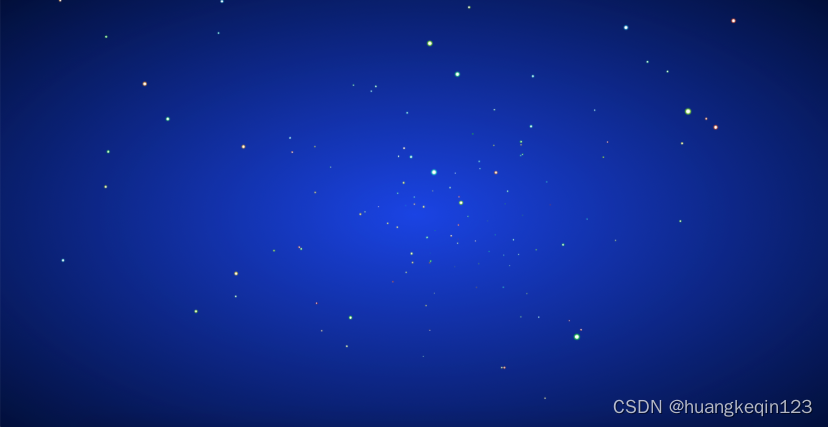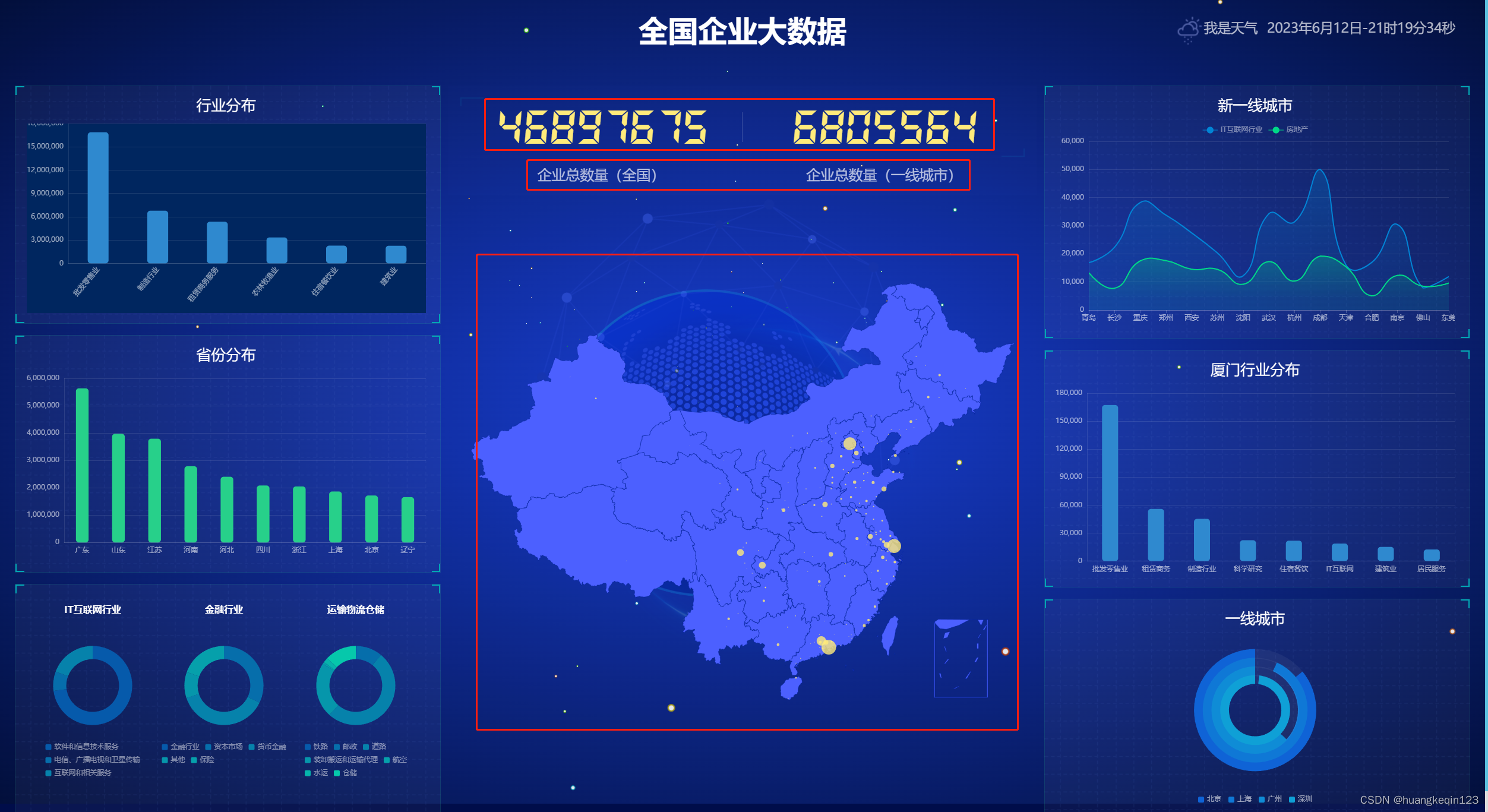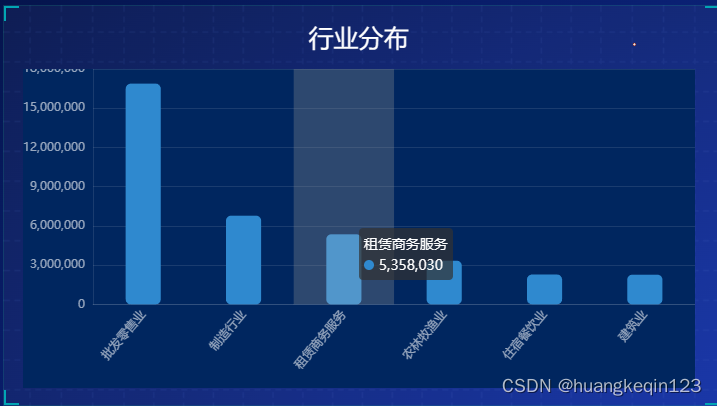| 解读GitHub上的一个使用flask+echarts数据大屏项目 | 您所在的位置:网站首页 › flask静态url › 解读GitHub上的一个使用flask+echarts数据大屏项目 |
解读GitHub上的一个使用flask+echarts数据大屏项目
|
目录 1. 项目说明 2. 项目文件布局 3. 四大模块核心代码分析 3.1 数据准备模块 3.2 flask网页服务模块 3.3 网页视图模块 a. 网页大标题 b. 左右两栏的图表 c. 中间一栏的图表 d. 图表echarts属性设置 3.4 static静态元素分析 a. 显示时间的函数 b. 页面淡入和视图自适应的函数 4. 总结 1. 项目说明由于最近《数据可视化》的期末作业(基于flask+echarts制作数据大屏)的到来,我目前还是毫无头绪,因此我在百度上查阅了很多资料,最终发现了一个符合心意的项目(由于已经下载到本机电脑,下载地址就不写上来了,主要懒得再去找项目地址了)。在网页上输入如下url地址就可以看到效果,如下图
经过自己的研究分析,发现网页最底下一层是一个蓝色的背景,带有一个跟随鼠标的粒子动态特效,接着在这个上面叠加了一个table。 table的布局如下所示,首先是一个标题,标题的右侧是天气和时间。接着是分为三列,左侧三列显示3个图表,中间一列显示两个类似数字时钟的数据和文字说明,右边一列显示3个图表。其中左下角的图表由3个小的图表组合而成。
项目主要由4个部分组成,data部分是数据准备,app部分是flask服务,templates部分控制网页的显示,这三者正好对应MVC的设计模式。最后的static里面主要保存一些网页元素,例如字体格式、图片等等,以及必要的一些js函数库。下面就这四个部分做一个简要的注释。
这里有3个数据,以data_corp.py为例,文件中,定义了一个数据类,它的数据并没有从外部获取,而是定义了静态的数据,方便了其他人下载这个项目下来就可以直接运行,初始化的时候产生详细的数据,然后定了一个函数返回格式化的数据。 图表的数据用json格式保存,在返回给pyecharts的时候用get函数组装成数组的形式。 3.2 flask网页服务模块准备好了数据之后,就可以把数据放到html中调用pyecharts进行渲染,这里使用flask服务,将URL根目录和index.html绑定。后续启动app后访问http://127.0.0.1:5000/corp即可查看。 3.3 网页视图模块首先是jquery和css文件的加载,jquery是js的一个函数库,css决定了整个网页的字体字号颜色等风格。 然后是一个加载动画,这个加载动画使得网页加载具有淡入的效果,并且确保了网页在拉伸的时候能自适应调整布局,关于这个函数后面再详细解释。 最后是echarts的函数库和中国地图的函数库。 黄科钦的大屏幕接下来加载网页的背景,是一个有动态粒子的效果,粒子效果如图所示
在正式页面加载进来之前,还有一个小的loading动画,配合一个gif文件和说明文字实现  我正在加载中... 我正在加载中...
接下来就是整个网页的布局了,网页整体上是如下的一个table布局,首先是一个标题,标题的右侧是天气和时间。接着是分为三列,左侧三列显示3个图表,中间一列显示两个类似数字时钟的数据和文字说明,右边一列显示3个图表。其中左下角的图表由3个小的图表组合而成。
网页大标题放在h1格式里面,然后是天气和时间显示。 天气直接加载一张图片完成,时间用一个js函数实现,每秒刷新。 {{title}} 我是天气 我是天气
效果如图。
左右两侧的布局相似,左侧的第3个图表较为特殊,是3个小的环状图的组合图表。 每一列用 {{form.echart1.title}} {{form.echart2.title}}分割 c. 中间一栏的图表中间一栏有3个部分组成,第一部分是显示数据,第二部分是显示文字,第三部分是显示一个地图。 地图包含4个图层,分别是用小地球本体,一个像魔方一样的网,一个光环,和一个中国地图。 {{form.counter.value}} {{form.counter2.value}} {{form.counter.name}} {{form.counter2.name}}


为了便于理解,这里省略了很多格式,做成类pythonic的结构。 首先是设置option,包含背景颜色、图表大小间距、坐标轴、图表类型等等,然后用option参数来配置图表样式。 $(function echarts_1() { // 基于准备好的dom,初始化echarts实例 var myChart = echarts.init(document.getElementById('echart1')); option = { backgroundColor: '#00265f', // 设置背景颜色这个背景颜色是不透明的 tooltip: // 设置鼠标悬浮图表 trigger: 'axis', axisPointer: {type: 'shadow'}}, grid: // 设置图表显示范围 left: '0%', top: '0%', right: '0%', bottom: '4%', containLabel: true // 表示坐标轴label标签也是grid图表的一部分 xAxis: // 对x轴系列选项进行设置 type: 'category', data: {{form.echart1.xAxis|safe}}, axisLine: ... axisTick: { show: false,}, axisLabel: { interval: 0, rotate:50, // 坐标轴文字旋转角度 show: true, splitNumber: 15, textStyle: { color: "rgba(255,255,255,.6)", fontSize: '12', ... yAxis: // 对y轴系列选项进行设置 ... series: // 对具体的图表类型进行设置 type: 'bar', data: {{form.echart1.series|safe}}, barWidth:'35%', //柱子宽度 itemStyle: normal: color:'#2f89cf', opacity: 1, barBorderRadius: 5, }; // 使用刚指定的配置项和数据显示图表。 myChart.setOption(option); window.addEventListener("resize",function(){myChart.resize()}); 化使用上述配置得到的图表如下,有背景颜色的区域就是grid区域
static中的大部分为静态元素,例如一些图片,字体,文字样式等等。 这里的index.html和template下的index.html文件不一样,这里的文件其实是一个动态粒子的html页面,被当做半透明背景引入到正式的index文件中。这里的index.html可以单独打开,通过内嵌的js函数可以实现下图的这种效果。
另外包含一些函数。其中有3个函数为外部应用函数,类似于python中import的类库,分别是echarts函数库,jquery函数库和中国地图china函数库。剩下的为自定义函数,一个是控制显示时间的函数,另一个是页面淡入显示和窗口自适应的函数。 a. 显示时间的函数设定一个定时器,每1000ms获取一次时间,然后把时间格式化成年月日时分秒的格式。 var t = null; t = setTimeout(time,1000);//開始运行,每1000ms运行一次time函数? function time() { clearTimeout(t);//清除定时器 dt = new Date(); var y = dt.getFullYear(); var mt = dt.getMonth()+1; var day = dt.getDate(); var h = dt.getHours();//获取时 var m = dt.getMinutes();//获取分 var s = dt.getSeconds();//获取秒 document.getElementById("showTime").innerHTML = y+"年"+mt+"月"+day+"日"+"-"+h+"时"+m+"分"+s+"秒"; t = setTimeout(time,1000); //设定定时器,循环运行 } b. 页面淡入和视图自适应的函数 //如果把这段注释掉,会一直停留在加载的页面上 $(window).load(function(){ $(".loading").fadeOut() }) //这个是自适应调整窗口大小的函数,如果没有,整个页面布局会很混乱 $(document).ready( function() { var whei=$(window).width() $("html").css({fontSize:whei/20}) $(window).resize( function() { var whei=$(window).width() $("html").css({fontSize:whei/20}) } ); } ); 4. 总结花了很长时间才看懂这个项目,一开始看的一头雾水,仔细分析一下,其实用的都是蛮简单的技术,主要用了这三个技术 后端:flask可视化:echarts前端:HTML+JavaScript+css在后续的数据大屏作业中,我将参考这个项目的代码进行,将整体的主题更改,图形更换,使用上MySQL数据库连接进行数据的获取,打造一个更完整的项目 |
【本文地址】